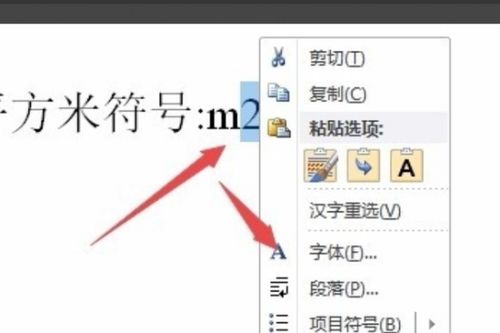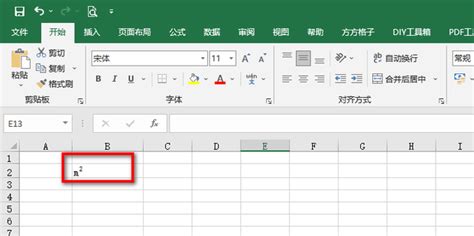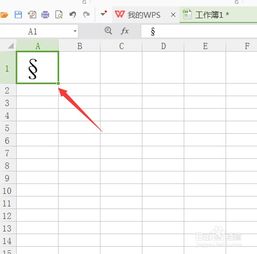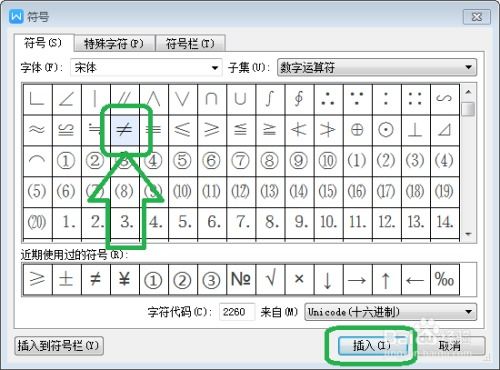如何在电脑上打出立方米符号?
在日常的文字处理和编辑工作中,我们经常会遇到需要输入特殊符号的情况,比如“立方米”这个符号。无论是撰写科学报告、工程文档,还是进行日常的文字交流,掌握如何正确、高效地打出“立方米”符号都显得尤为重要。本文将详细介绍多种方法,让你轻松掌握如何在各种环境下打出这个符号,无论你是电脑高手还是初学者,都能从中找到适合自己的方法。

首先,我们来看看在电脑上的基本输入方法。对于Windows系统的用户来说,使用键盘快捷键无疑是最直接、最快捷的方式之一。你只需要同时按下“Alt”键和数字小键盘上的“0179”,然后松开这两个键,就可以在光标所在位置看到一个漂亮的“³”符号了。这个符号正是立方米的简写形式,广泛用于表示体积单位。不过需要注意的是,这个快捷键只在小键盘的数字区有效,如果你的键盘没有小键盘或者小键盘被锁定了,可能需要先解锁或者切换到带有小键盘的输入法。

当然,如果你对快捷键不太熟悉或者觉得这种方法不够直观,还可以使用字符映射表来查找并插入“立方米”符号。在Windows系统中,你可以通过开始菜单搜索“字符映射表”并打开它,然后在搜索框中输入“立方米”或者相关的关键词,就可以找到这个符号了。找到后,点击它,然后选择“复制”或者“插入”按钮,就可以将它插入到你的文档中去了。这种方法虽然稍微繁琐一些,但是对于不熟悉快捷键的用户来说,也是一种非常实用的方法。

除了以上两种方法外,Windows系统还提供了另一种输入特殊符号的方式——使用输入法自带的符号输入功能。不同的输入法可能有所不同,但一般来说,你可以在输入法的状态栏上找到一个小键盘图标或者类似的符号输入按钮,点击它就可以打开符号输入面板了。在这个面板中,你可以通过分类查找或者搜索关键词的方式找到“立方米”符号,然后点击它进行输入。这种方法的好处是直观易懂,不需要记忆复杂的快捷键或者操作步骤。
如果你使用的是Mac电脑,同样有多种方法可以输入“立方米”符号。最直接的方法是使用Unicode编码进行输入。你只需要按下“Control”+“Command”+“空格”键打开特殊字符面板,然后在搜索框中输入“Unicode: 00B3”或者“立方米”的关键词,就可以找到这个符号了。找到后,点击它就可以将它插入到你的文档中去了。此外,Mac电脑还支持使用字符检视器来查找并插入特殊符号,方法与Windows系统的字符映射表类似。
除了以上介绍的方法外,还有一种更加通用的方法——使用Office软件的插入符号功能。无论你是使用Word、Excel还是PowerPoint等Office软件,都可以通过点击菜单栏上的“插入”选项,然后选择“符号”或者“特殊字符”来打开符号面板。在这个面板中,你可以通过分类查找或者搜索关键词的方式找到“立方米”符号,然后点击它进行输入。这种方法的好处是适用范围广,不需要额外安装任何插件或者工具。
当然,除了以上介绍的电脑端方法外,如果你需要在手机上输入“立方米”符号,同样有多种方法可供选择。对于支持Unicode编码的手机输入法来说,你可以直接输入Unicode编码“00B3”然后选择对应的符号进行输入。此外,一些手机输入法还支持通过手写或者语音输入的方式来输入特殊符号,你可以根据自己的习惯和需求选择合适的方法。
除了以上介绍的直接输入方法外,还有一种更加灵活的方法——使用公式编辑器或者数学符号编辑器来输入“立方米”符号。这些编辑器通常提供了丰富的数学符号和公式模板,你可以通过选择相应的模板或者符号来快速输入“立方米”等复杂符号。不过需要注意的是,这种方法通常适用于需要输入大量数学符号或者公式的场景,对于一般的文字处理来说可能有些过于复杂。
综上所述,无论你是电脑用户还是手机用户,无论你是需要输入单个的“立方米”符号还是需要输入大量的数学符号和公式,都可以通过以上介绍的方法找到适合自己的解决方案。掌握这些技巧不仅可以提高你的工作效率和准确性,还可以让你的文档更加专业和美观。所以,不妨现在就试试这些方法吧!相信你一定能够轻松打出“立方米”符号以及其他你需要的特殊符号。
- 上一篇: 爱奇艺APP如何切换账号?
- 下一篇: 《桃花源记》中包含了哪些七个成语?
-
 如何在电脑或手机上打出平方米符号(㎡)?资讯攻略10-24
如何在电脑或手机上打出平方米符号(㎡)?资讯攻略10-24 -
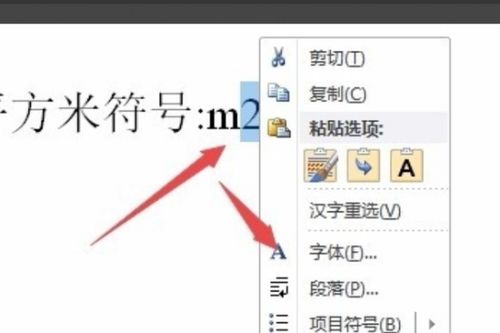 如何在电脑上轻松打出平方米符号?超简单方法分享!资讯攻略10-24
如何在电脑上轻松打出平方米符号?超简单方法分享!资讯攻略10-24 -
 揭秘!轻松学会打出平方米符号的几种酷炫方法资讯攻略10-27
揭秘!轻松学会打出平方米符号的几种酷炫方法资讯攻略10-27 -
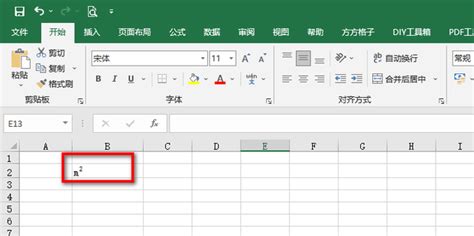 掌握技巧!轻松打出平方米符号m²,让你的文档瞬间专业起来资讯攻略12-09
掌握技巧!轻松打出平方米符号m²,让你的文档瞬间专业起来资讯攻略12-09 -
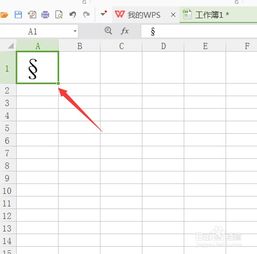 在WPS表格中如何输入平方米符号(㎡)?资讯攻略10-24
在WPS表格中如何输入平方米符号(㎡)?资讯攻略10-24 -
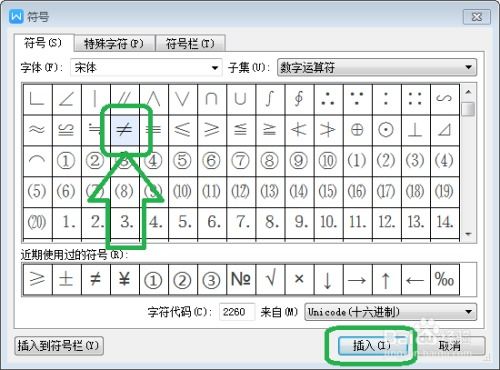 如何在电脑上轻松打出小于等于符号?资讯攻略11-25
如何在电脑上轻松打出小于等于符号?资讯攻略11-25